随着社交网络的普及和使用频率的增加,越来越多的人选择使用分身微信来区分私人和工作等不同身份,在华为手机上设置微信分身并将其放置在桌面上,可以更方便快捷地切换不同身份的微信账号,提高工作效率和个人隐私保护。下面将介绍华为手机微信分身设置的详细教程,让您轻松掌握操作技巧。
华为手机微信分身设置教程
方法如下:
1.第一步,进入华为手机的“设置”,点击“应用和通知”这一栏,如下图所示。
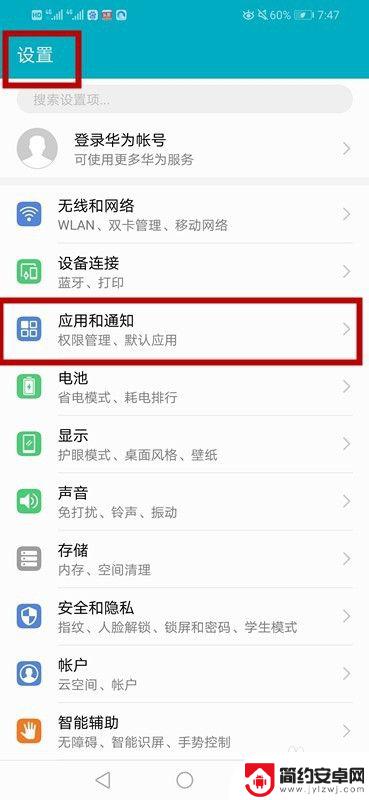
2.第二步,在“应用和通知”界面里点击“应用分身”,如下图所示。
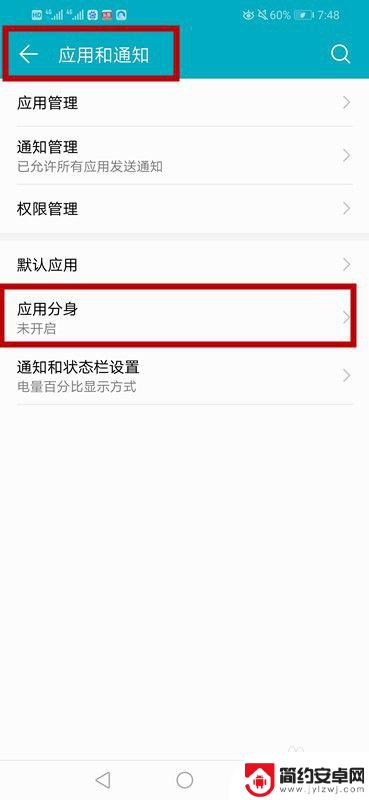
3.第三步,在“应用分身”界面里,把“微信”后面的圆圈开关点亮。
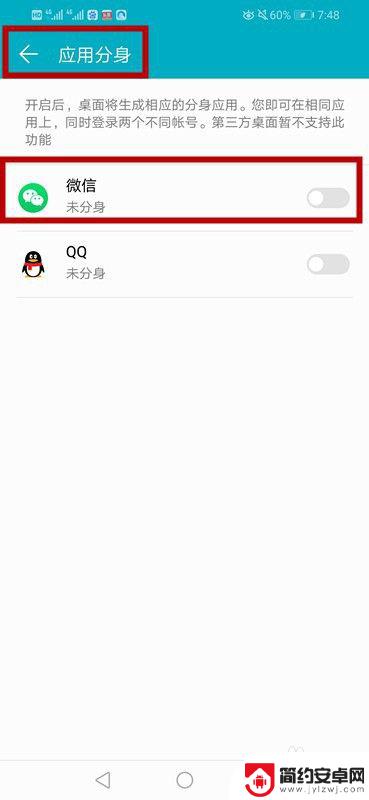
4.点亮之后,出现如下图所示的界面,说明微信已经设置好分身了。
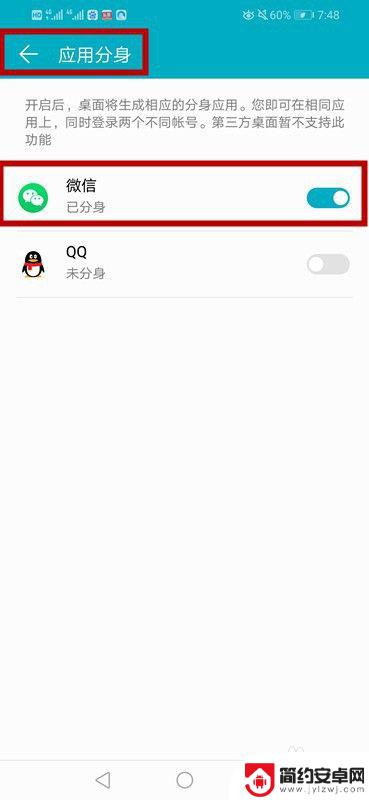
5.最后,返回到手机屏幕界面。可以看到“微信2”,这就是微信的分身,现在,你的手机就可以登录两个微信了。
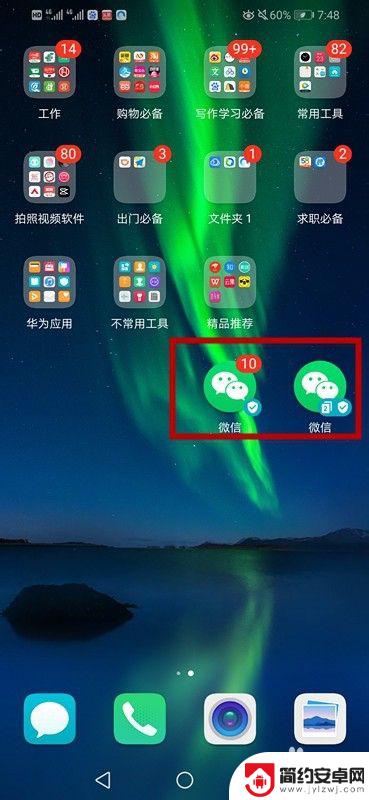
以上就是华为手机分身微信如何放置到桌面的全部内容,如果你遇到这种情况,可以尝试按照以上方法解决,希望对大家有所帮助。










